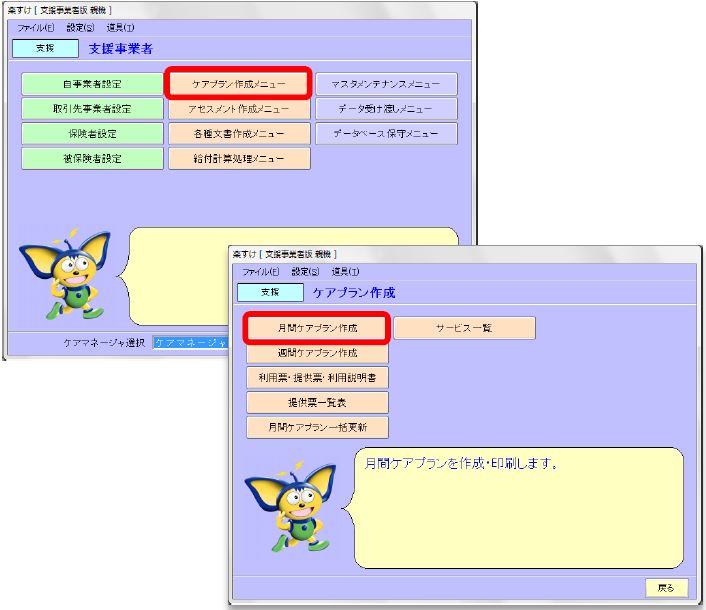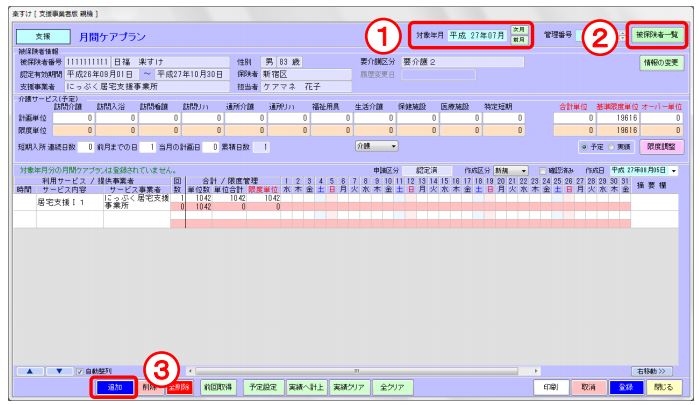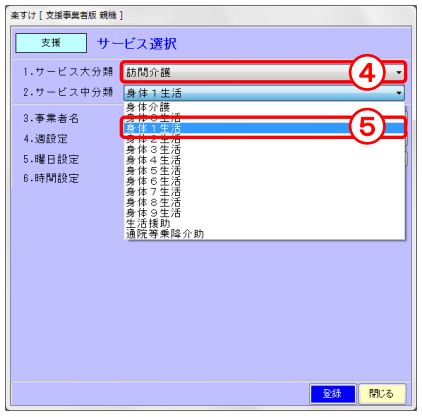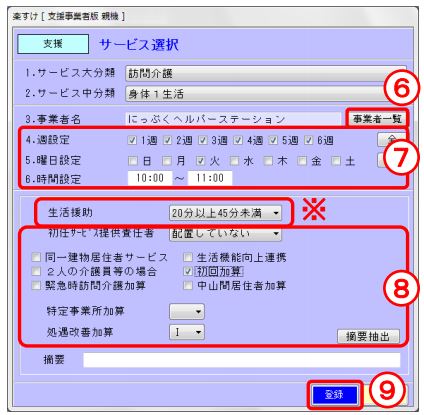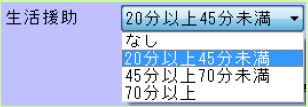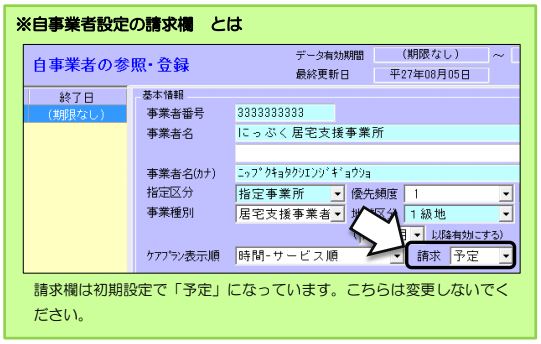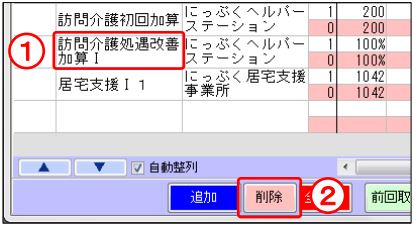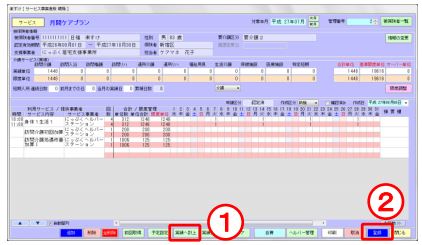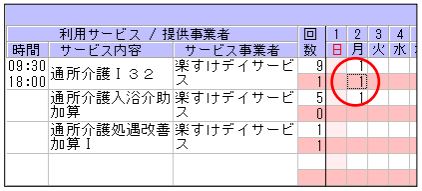- 対象サービス:
- 居宅介護支援 / 介護予防支援 / 介護予防ケアマネジメント
- 製品種別:
- 支援事業者版 支援子機版 クライアント版
I.月間ケアプランの入力手順
【ケアプラン作成メニュー】をクリックし、ケアプラン作成画面から【月間ケアプラン作成】をクリックします。
【月間ケアプラン】画面が開きます。
※支援版の月間ケアプラン画面には、予め「居宅支援Ⅰ1」等の居宅支援費が表示されます。利用票・提供票・各別表には印字されません。
ここでは訪問介護サービスの入力を例にご説明します。
(例)「身体1 生活1」 毎週火曜日 10 時~11 時、「訪問介護初回加算」、「訪問介護処遇改善加算Ⅰ」を入力する場合
④ サービス大分類で「訪問介護」を選択します。
⑤ サービス中分類で「身体1 生活」を選択します。
⑥ 事業者一覧をクリックして、一覧からサービス事業所を選択します。
⑦ 週・曜日に を入れ、提供時間を入力します。
⑧ 加算等を同時に入力することができますので、選択してください。
⑨ 入力が終わりましたら、登録をクリックします。
⑩ 【登録データ確認】の画面が表示されますので、再度登録をクリックしてください。
入力内容に誤りがなければ、月間ケアプラン画面右下の「登録」をクリックしてください。
「印刷」をクリックすると、支援版では利用票・提供票・各別表、その他の版(支援版以外)では実績票・実績票(別表)・利用者への請求書等が印刷できます。
Ⅱ.月間ケアプランの登録内容変更
1. サービスを提供した日付を追加・変更したい場合
(例)7 月 3 日(金)に「通所介護I22」を追加で入力する場合
追加したい場合
・追加したい日付の欄にマウスをあわせ、ダブルクリックすると「1」が入ります。
・キーボードで直接「1」を入力することもできます。
削除したい場合
・「1」をダブルクリックすると「2」になり、さらにダブルクリックすると空欄に戻ります。
・キーボードで直接「0」を入力しても空欄に戻ります。
2. 登録されているサービス内容の一部を削除したい場合
(例)「訪問介護処遇改善加算I」を削除する場合
3. 登録されている月間ケアプランそのものを削除したい場合
III.実績の入力
居宅支援事業者版で、自事業者設定の請求欄を初期設定の「予定」のままご利用されている場合は、上記<Ⅱ.月間ケアプランの登録内容変更>の手順で、必ず実際のサービスのご利用に合わせて「予定」行を変更してください。
1. 一度に実績を入力したい場合
① 画面下の「実績へ計上」をクリックします。
左の画面のように、予定に対して実績(ピンク色の行)にも「1」が入力された状態になり、単位数も表示されます。
② 実績入力後は、「登録」をクリックしてください。